 WidsMobMontage2021(蒙太奇照片制作软件)v2021中文版
WidsMobMontage2021(蒙太奇照片制作软件)v2021中文版WidsMob Montage 2021是一款可以免费处理照片的软件,这里有很多强大的功能可以直接使用,给你带来了很大的便利,用户在这里下载之后就可以直接开始使用了,有需要的快来点击下载吧。

1.在本站下载好数据包后进行解压得到安装程序“widsmob_montage_win.exe”,鼠标双击运行进入安装向导点击“next”进入下一步
2.选择第一项“I accept the terms of the license agreement”(我接受许可协议的条款),再点击“next”进入下一步
3.选择安装位置,默认路径为“C:⁄Program Files (x86)⁄WidsMob Technology Co., Limited⁄WidsMob Montage⁄”,建议最好不要安装到系统盘(C盘)
4.根据自身需求选择安装类型,小编选择的为“typical”(典型)
5.软件安装需要一些时间请耐心等待即可
6.当安装完成后点击“finish”即可退出安装向导
7.安装完成后先不要运行,回到刚才下载的数据包中将文件复制道软件的安装目录中替换原文件即可
8.最后运行软件即可直接进入程序,开始免费使用,完成
1、只需单击几下即可创建照片马赛克
通过使用其他油画作为马赛克砖,使油画成为令人惊叹的照片马赛克,并获得意想不到的效果,使用令人难忘的家庭照片创建个性化的照片蒙太奇(如家庭照片),并使其更具创意!支持创建PNG马赛克并通过三个简单步骤制作有趣的蒙太奇图片:选择背景-选择平铺图片-生成马赛克
2、WidsMob Montage的更多功能
选择不同的框架来装饰您的照片马赛克
平铺或隔行扫描模式以创建自定义蒙太奇
列数和图块大小可控制镶嵌像素
匹配颜色选项,使平铺图片与马赛克颜色匹配
3、将一切变成马赛克
蒙太奇创客将一切变成马赛克照片。您可以将JPEG和PNG都设置为马赛克,该程序支持照片马赛克,图块马赛克,形状马赛克和其他照片马赛克类型。此外,您还可以根据任何模板设计照片蒙太奇的形状。
4、框架和预设
无论您是需要向马赛克添加特殊的帧,还是使用不同的马赛克模式,都可以选择不同的帧来使马赛克照片变得特殊。该程序支持平铺模式和隔行模式,您可以轻松获得所需的效果。
5、卓越的品质
照片马赛克的输出怎么样?该程序可以将超过2,00个马赛克图块组合在一起,产生惊人的效果,最大16,000像素宽,无限制像素高度的蒙太奇照片,马赛克照片或照片拼贴可用于壁画,横幅,桌面甚至墙纸。
6、定制马赛克
该程序应用最小的著色以紧密匹配原始图像,并适当放置图块图像以呈现最佳结果。而且,您也可以删除颜色匹配项,以获得任何颜色的形状蒙太奇。只需下载演示版本即可享受该程序。
7、简单的过程
当您需要制作一些活动海报,设计生日派对的蒙太奇照片时,只需单击几下即可创建大型马赛克或令人惊叹的蒙太奇照片。然后将马赛克照片打印为您房间的墙纸。
一、如何为家人制作照片蒙太奇
要获得普通的蒙太奇照片,您可以按照以下步骤制作出色的马赛克,而无需花费数小时的努力。实际上,您可以轻松创建一个简单但有趣的照片蒙太奇作为Pro。现在,让我们开始尝试使用此处的自定义令人惊叹的照片蒙太奇。
步骤1:选择一张图片作为背景
免费下载并安装软件。然后双击其图标直接运行WidsMob Montage 2021。点击右下角的“选择背景”按钮。然后,您可以从桌面或其他文件夹中挑选一张照片。移动下面的滑块以放大您的背景照片和视频的详细信息。另外,您可以看到背景图片的宽度和长度(以像素为单位)。然后,按“下一步”按钮继续。
第2步:至少上传5张图片作为图块
按“选择瓷砖”选择5张以上的照片。上传错误的照片后,可以选择它,然后点击“删除”按钮将其删除。允许用户尽可能多地上传照片,以创建精美的马赛克。因此,如果您有成千上万张有关家庭聚会和其他有趣活动的照片,则可以同时上传所有照片。然后点击“下一步”按钮继续。
第3步:调整设置和边框以达到完美的细节
单击“下一步”按钮后,蒙太奇标记器可以跟随您的订单并在几秒钟内开始处理蒙太奇。右侧面板中有照片编辑过滤器,您可以根据需要使用它们来修改此生成的照片马赛克。更具体地说,您可以管理帧和设置以制作出奇妙的马赛克。
您可以选择8种不同的镜框。您可以在下面的“平铺”或“隔行扫描”中打钩,以排列不同顺序的图像。此外,您可以移动“列数”和“平铺大小”的参数来调整相关设置。您能否在下面看到名为“配色”的选项?好吧,当您取消选中“Match Color”按钮时,蒙太奇将恢复为原始颜色。每次您要应用所做的新更改时,请不要忘记按“Generate Mosaic”。
步骤4:保存光马赛克
点击“保存”按钮输出您的作品。如果要将此马赛克照片与其他照片区分开,请添加标签。此外,您还可以高分辨率将马赛克照片保存为PNG,JPG和TIFF格式。
二、如何使用PNG背景创建照片蒙太奇
蒙太奇制作器还支持用户创建具有特定照片效果的蒙太奇。例如,您可以创建PNG格式徽标的照片蒙太奇。请注意,您需要上传包含马赛克的PNG照片,而不是带有PNG扩展名的照片。
第1步:上传PNG背景图片
在计算机上启动軟件。单击“选择背景”按钮以添加PNG图像作为背景。结果,由于背景色是透明的,因此您只能看到要显示的对像或图标。选择“下一步”按钮进入下一步。
步骤2:选择5张以上的图片作为图块
点击“选择瓷砖”按钮,将照片导入程序。照片马赛克至少应由5张照片组成。因此,请检查您是否上传了超过5张图片。此外,您可以选择不需要的照片,然后单击右下角的“删除”按钮将其删除。选择所有图片后,选择“下一步”按钮。
步骤3:使用PNG背景自定义光马赛克
移动底部的滑块,以小图标查看每张组成的图片。WidsMob Montage 2021可以合并所有这些文件图像而不会降低质量。因此,您仍然可以详细看到每张小照片。然后,您可以使用右侧的滤镜在此蒙太奇上应用照片效果。首先,您需要知道只有单击下面的“生成马赛克”按钮,才能应用新调整的帧和设置。
挑选一个喜欢的画框。稍后,选择使用“平铺”还是“隔行”模式来调整图块图像的位置。此外,您可以使用“列数”和“瓦片大小”滑块自定义图块的列和像素。如果要使图像与背景照片的颜色匹配,则默认需要勾选“匹配颜色”。否则,请取消选中“匹配颜色”之前的框,以查看光马赛克的原始颜色。每次要预览照片效果时,请按“生成马赛克”。
步骤4:输出相片马赛克
单击“保存”并设置一个目标文件夹,以将该照片蒙太奇保留在桌面上。另外,您可以选择输出图像格式为JPG,PNG和TIFF。如有必要,添加标签,然后按“保存”以高分辨率输出照片马赛克。
一个专业的、用户友好的蒙太奇图像制作软件可以帮助用户创建蒙太奇效果的图像,它实际上是将许多小图像组合成一个大图像。
上述内容是对WidsMobMontage2021(蒙太奇照片制作软件)的全部内容介绍,欢迎大家前来微侠网下载。


452.8M/中文
详情

52.8M/中文
详情

1.6M/中文
详情
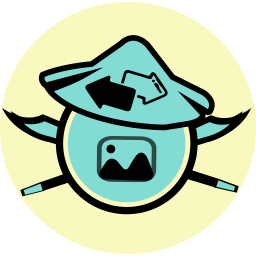
1.3M/中文
详情

1.8M/中文
详情
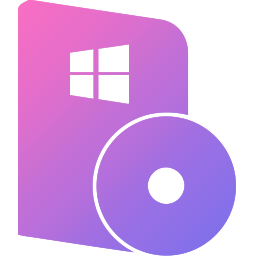
35.1M/中文
详情

803KB/中文
详情
130.2M/中文
详情
2.2M/中文
详情
638KB/中文
详情
1KB/中文
详情
999KB/中文
详情
68.8M/中文
详情
265.3M/中文
详情
84.0M/中文
详情
9.5M/中文
详情
13.9M/中文
详情
55.4M/中文
详情



















 全能王去水印
全能王去水印 J3D模型重建系统(J3DReconstruction)v1.9
J3D模型重建系统(J3DReconstruction)v1.9 FreePhotoStampRemover
FreePhotoStampRemover MayaLT2020(附补丁)
MayaLT2020(附补丁) TopazMaskAI中文(附补丁)
TopazMaskAI中文(附补丁) FireAlpaca最新版v2.3.9.0
FireAlpaca最新版v2.3.9.0 EMDB(IMDB电影数据管理器)
EMDB(IMDB电影数据管理器) WizFlow Flowcharter(流程图制作软件)
WizFlow Flowcharter(流程图制作软件) 靖源pdf2image转换器
靖源pdf2image转换器